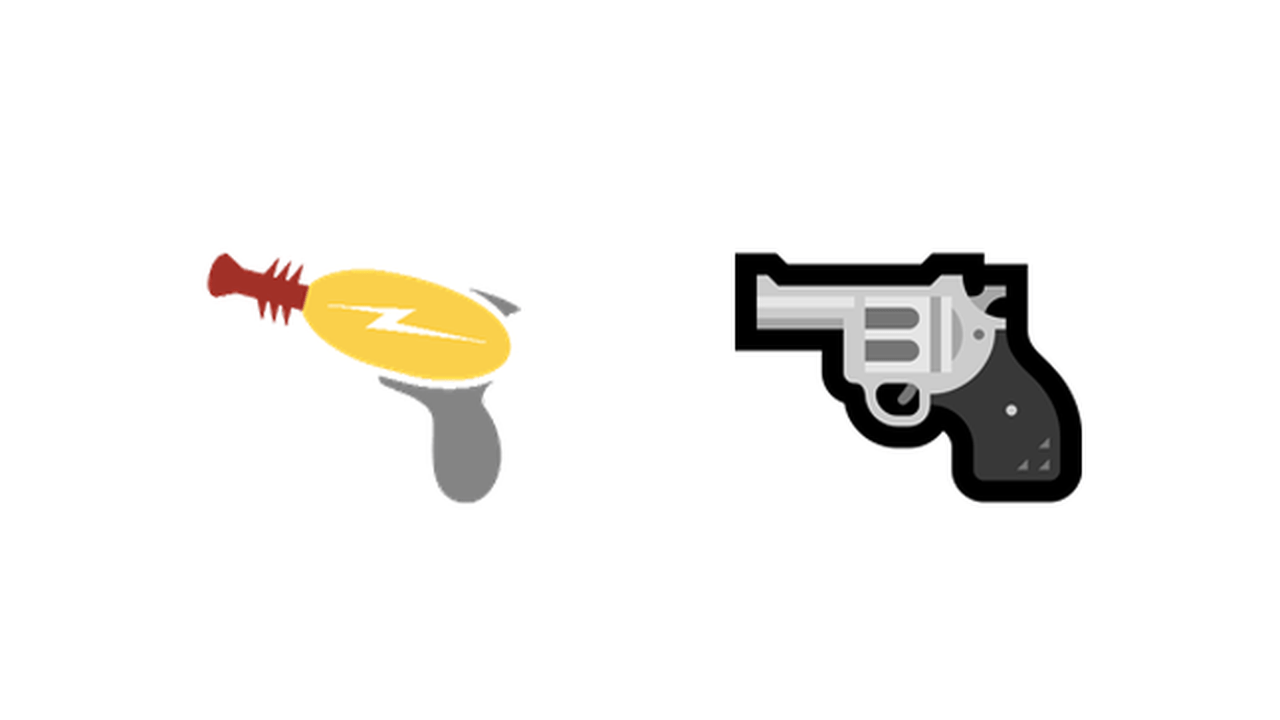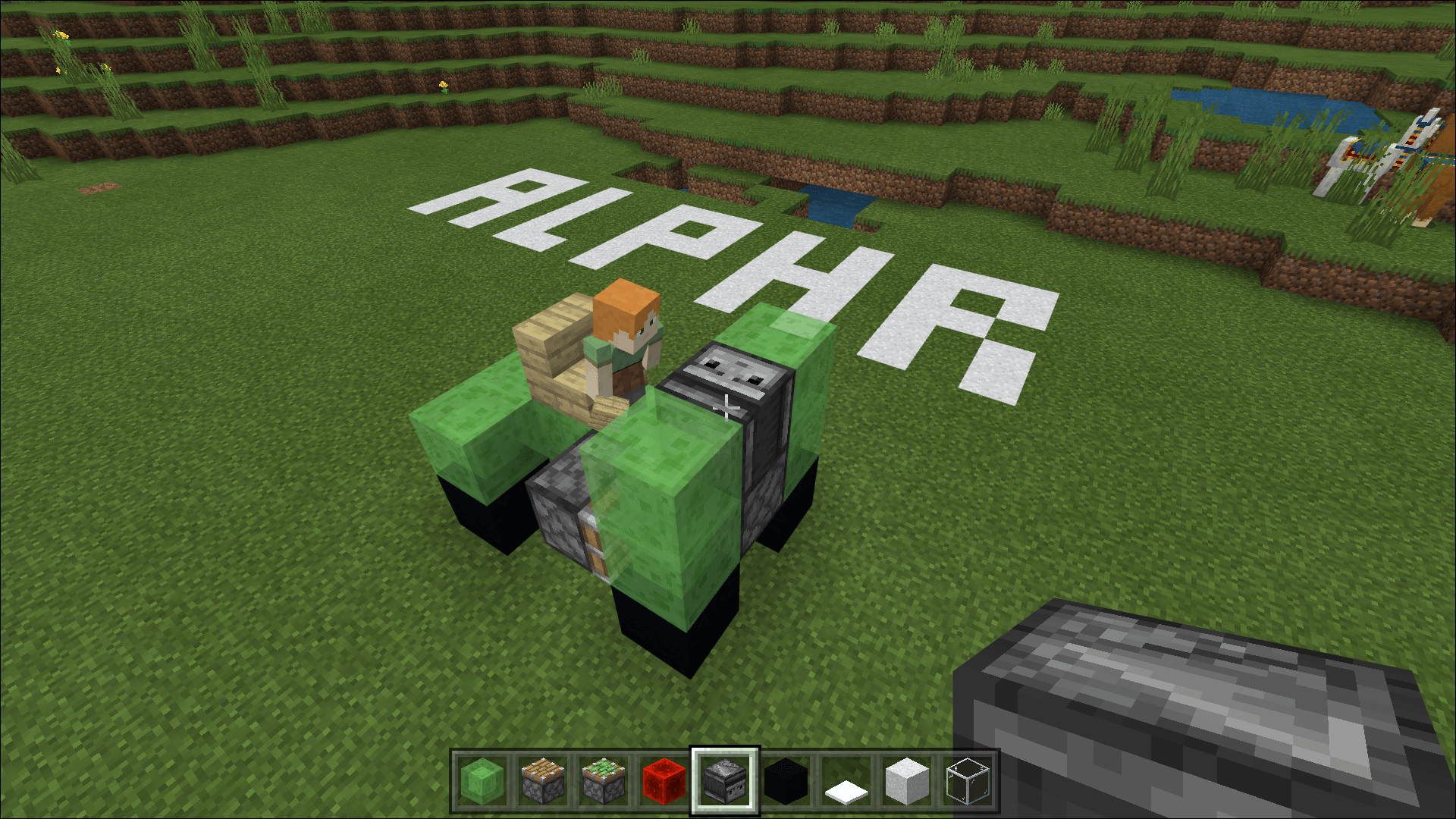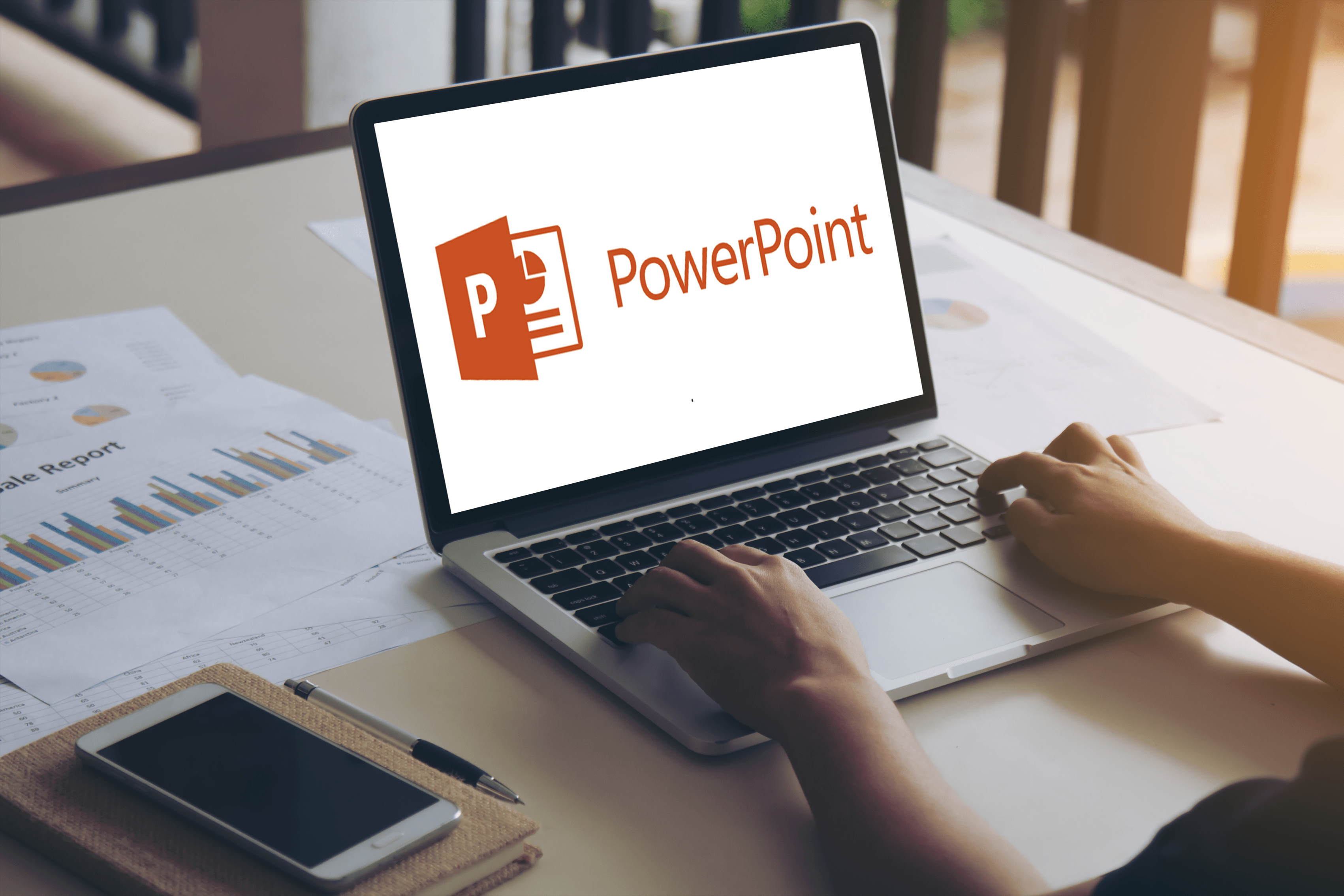Cara Menghapus Metadata dari Fail MP3
Sebanyak metadata muzik (juga dikenali sebagai tag) berguna, sesetengah orang lebih suka tidak memilikinya sama sekali. Kadang-kadang ia boleh merosakkan koleksi muzik anda pada pemain muzik tertentu, terutama di telefon bimbit anda. Kadang kala trek dengan tag dicampur dengan trek tanpa lagu. Sekiranya anda ingin menyingkirkannya, tinggal bersama kami untuk mengetahui caranya. Ia boleh dilakukan pada sistem operasi Windows dan Mac.

Mengeluarkan Metadata pada Windows
Mengelakkan Program Pihak Ketiga
Pada versi Windows yang lebih baru, anda boleh membuang metadata hanya dengan beberapa klik tanpa perlu memuat turun program pihak ketiga. Ini tidak digalakkan jika anda perlu melucutkan metadata dari keseluruhan album, tetapi mungkin berguna jika anda ingin menghapusnya dari beberapa lagu:
- Pertama, masukkan File Explorer (atau Windows Explorer) dan cari fail muzik yang mempunyai metadata yang anda mahu alih keluar.
- Klik kanan pada fail ini, kemudian klik pada "Properties."
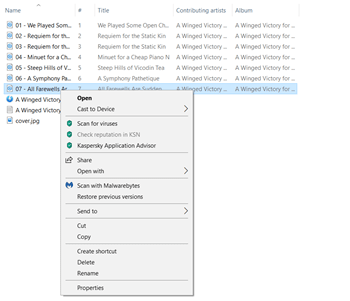
- Di tetingkap "Properties", pergi ke tab "Details".
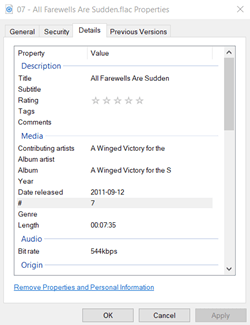
- Anda boleh mengedit mana-mana teg dengan hanya mengklik kiri padanya, yang akan membolehkan anda mengubah nilainya. Anda juga boleh mengklik "Hapus Properti dan Maklumat Peribadi" untuk menghapus semuanya sekaligus.
- Sekiranya anda memilih yang terakhir, tetingkap "Remove Properties" akan muncul. Ia akan bertanya kepada anda sama ada anda ingin membuat salinan fail semasa tanpa metadata, atau jika anda ingin mengeluarkannya dari fail semasa. Sekiranya anda ingin membuang semua metadata dari fail tanpa membuat salinannya, selain memilih pilihan kedua, anda perlu mengklik butang "Pilih Semua" di sudut kanan bawah tetingkap ini.
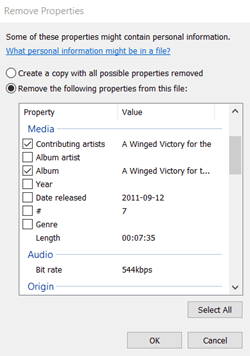
- Setelah selesai, klik "OK."
Catatan: Ini adalah tindakan yang tidak dapat dipulihkan. Juga, kedua-dua pilihan ini tidak sempurna, jadi anda mungkin masih perlu membuang beberapa metadata sendiri di tab "Butiran" pada tetingkap "Properties" fail muzik.

Menggunakan Program Pihak Ketiga
Memuat turun penghilang tag membolehkan anda membersihkan metadata untuk keseluruhan album dalam beberapa saat. Terdapat banyak penghilang tag percuma yang baik di internet. Salah satunya ialah ID3Remover. Inilah cara menggunakannya:
- Sebaik sahaja anda membuka program, anda akan melihat bahawa ia mempunyai tetingkap kosong yang bertuliskan "Fail untuk menghapus tag id3 dari:" Di sinilah anda perlu menambahkan fail. Menyeret fail yang anda mahu keluarkan metadata ke dalam tetingkap menandakannya sebagai penghapusan.
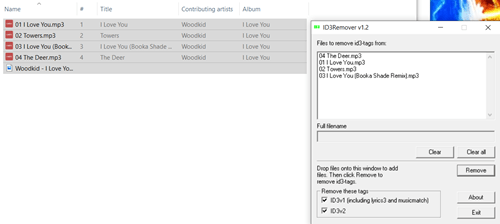
- Lakukan ini untuk setiap lagu atau album jika anda ingin mengendalikan lebih banyak lagu sekaligus. Sekiranya anda tidak sengaja menambahkan lagu, pilih dan klik pada butang "Hapus". Klik pada butang "Hapus semua" untuk membuang keseluruhan senarai.
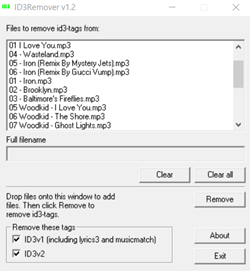
- Apabila anda sudah siap, klik pada butang "Buang". Program ini memerlukan beberapa saat paling banyak. Ia akan memberitahu anda apabila selesai.
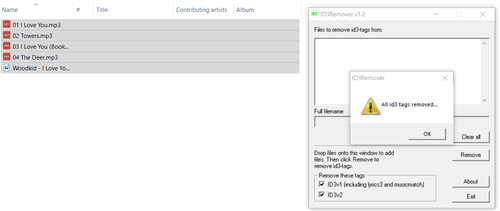
Penyelesaian Mac
Anda perlu memuat turun aplikasi untuk dapat melakukan ini pada Mac, tetapi ada yang mudah, untungnya. Untuk menggunakan Editor Tag Amvidia, muat turun secara langsung dengan mengklik pautan ini dan kemudian:
- Buka Tag Editor.
- Tambahkan semua fail yang ingin anda keluarkan metadata.
- Anda boleh menekan dan menahan butang kiri tetikus untuk memilih beberapa lajur, baris, atau keduanya sekaligus. Selain itu, mengklik kanan pada medan memberi anda pilihan tambahan, seperti menghapus baris atau lajur itu, atau hanya menghapus semua tag yang kelihatan.
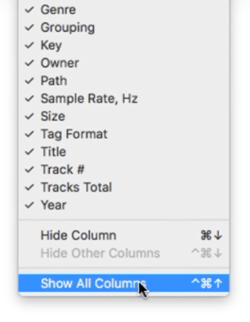 Sekiranya anda mahu memadamkan semuanya, anda harus klik kanan pada mana-mana kategori lajur. Ini membuka menu baru yang membolehkan anda menunjukkan semua lajur. Pilih pilihan ini; ia terletak di bahagian bawah senarai.
Sekiranya anda mahu memadamkan semuanya, anda harus klik kanan pada mana-mana kategori lajur. Ini membuka menu baru yang membolehkan anda menunjukkan semua lajur. Pilih pilihan ini; ia terletak di bahagian bawah senarai.
- Klik pada sel kiri atas untuk memilih setiap baris dan setiap lajur.
- Mengklik pada butang "Hapus" akan membuang semua metadata, tetapi tidak akan dikeluarkan sehingga anda menyimpan perubahan.
- Untuk menyimpan perubahan, klik pada butang "Simpan".
Kekal Tanpa Tag
Walaupun Windows membiarkan anda menghapus metadata dari trek tanpa memasang program tambahan, aplikasi pihak ketiga masih melakukan tugas dengan lebih baik, jadi pastikan untuk memuat turunnya jika anda sering melakukan ini. Anda juga perlu menggunakan aplikasi untuk ini pada Mac, tetapi ia akan bernilai masa anda. Jangan lupa bahawa tag metadata tidak meningkatkan ukuran fail.
Adakah anda mendapati label mengganggu? Mengapa anda lebih suka membuangnya? Beritahu kami dalam komen di bawah.

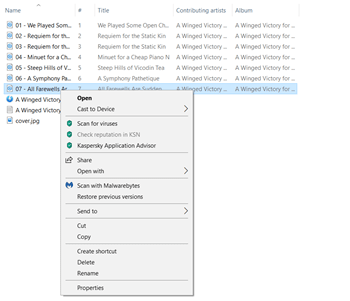
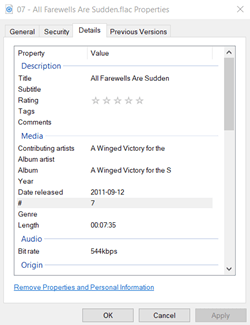
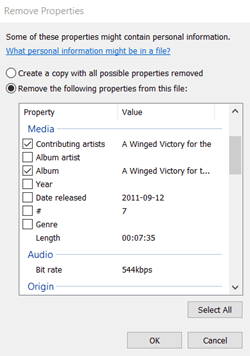
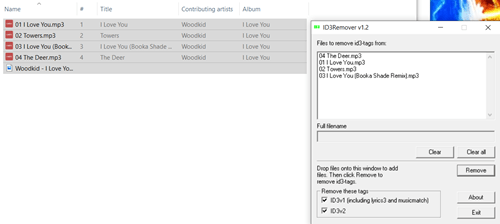
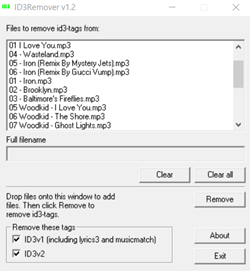
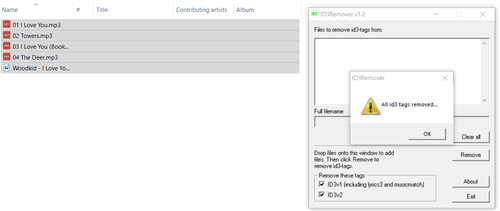
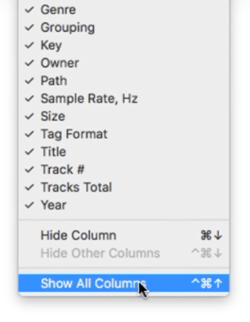 Sekiranya anda mahu memadamkan semuanya, anda harus klik kanan pada mana-mana kategori lajur. Ini membuka menu baru yang membolehkan anda menunjukkan semua lajur. Pilih pilihan ini; ia terletak di bahagian bawah senarai.
Sekiranya anda mahu memadamkan semuanya, anda harus klik kanan pada mana-mana kategori lajur. Ini membuka menu baru yang membolehkan anda menunjukkan semua lajur. Pilih pilihan ini; ia terletak di bahagian bawah senarai.